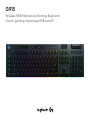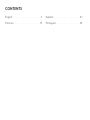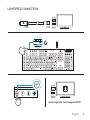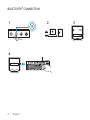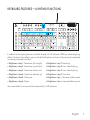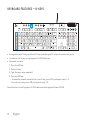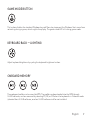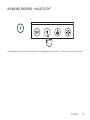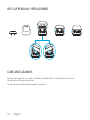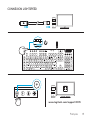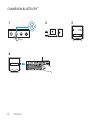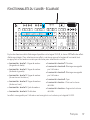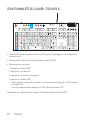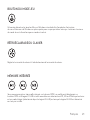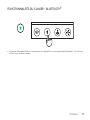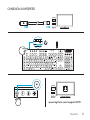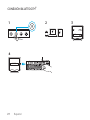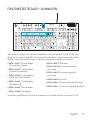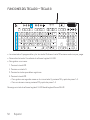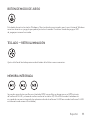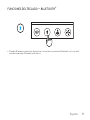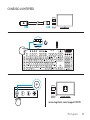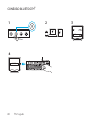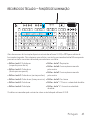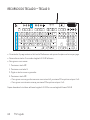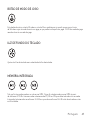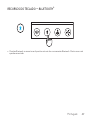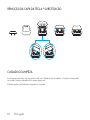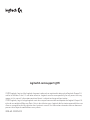G915
Wireless RGB Mechanical Gaming Keyboard
Clavier gaming mécanique RVB sans l

English 3
LIGHTSPEED CONNECTION
www.logitech.com/support/G915

4 English
BLUETOOTH
®
CONNECTION
G915
3 Sec.
CODE
1 2 3
4

English 5
CHARGING

6 English
KEYBOARD FEATURES
1
2 3 4 5 6 7
1. G-Keys
2. Mode Switches
3. LIGHTSPEED and Bluetooh
4. Game Mode
5. Brightness
6. Battery Light
7. Media Controls

English 7
In addition to the lighting features available through G HUB software, G915 has onboard lighting
eects. To select these eects, press and hold the Brightness button while pressing the keyboard
number keys to select an eect:
• Brightness + key 1: Colorwave (left to right)
• Brightness + key 2: Colorwave (right to left)
• Brightness + key 3: Colorwave (center out)
• Brightness + key 4: Colorwave (bottom up)
• Brightness + key 5: Color cycle
• Brightness + key 6: Ripple
• Brightness + key 7: Breathing
• Brightness + key 8: User-stored lighting
• Brightness + key 9: User-stored lighting
• Brightness + key 0: Cyan blue
• Brightness + key -: Decreases eect speed
• Brightness + key +: Increased eect speed
User-stored eects are saved to the keyboard by G HUB software.
KEYBOARD FEATURES LIGHTING FUNCTIONS

8 English
• 5 programmable G-keys and three M-keys provide up to 15 unique functions per game.
• Customize the G-keys using Logitech G HUB Software.
• To record a macro:
1. Press the MR key
2. Press a G-key.
3. Type the keys to be recorded.
4. Press the MR key.
— To record a second macro to the same G-key, press M2 and repeat steps 1–4.
— For a third macro, press M3 and repeat steps 1–4.
Download and install Logitech G HUB software from logitechG.com/GHUB
KEYBOARD FEATURES GKEYS

English 9
GAME MODE BUTTON
KEYBOARD BACK LIGHTING
ONBOARD MEMORY
This button disables the standard Windows key and Menu key to prevent the Windows Start menu from
activating during a game, which might disrupt play. The game mode LED is lit during game mode.
Three onboard proles can be saved to G915. The proles are downloaded into the G915 through
GHUB software, and are accessed by selecting M1, M2, or M3 when the keyboard is in Onboard mode
(selected from G HUB software, or when G HUB software is o or not installed.
Adjust keyboard brightness by cycling the keyboard brightness button.

10 English
KEYBOARD FEATURES MEDIA CONTROLS
G915 has media controls, located in the upper right corner of the keyboard.
• Volume roller — controls volume of the active audio on your PC.
• Skip back — goes to the beginning of a track, or to a previous track, depending on
theapplication.
• Play/Pause — starts or stops the audio or video source playback.
• Skip forward — goes to the end of the track or to the next track, depending on
theapplication.
• Mute — stops audio output.

English 11
KEYBOARD FEATURES BATTERY INDICATOR
<15%
>15%
• Pulses green when charging.
• Shows green momentarily when started when battery is above 15%.
• Shows red when keyboard needs charging.

12 English
KEYBOARD FEATURES WIRELESS CONTROLS
• LIGHTSPEED button selects LIGHTSPEED wireless connection, which connects to the PC or Mac
using the included receiver dongle. It shows white when connected, blue when wired connection.

English 13
KEYBOARD FEATURES BLUETOOTH
®
• Bluetooth button connects to devices via a Bluetooth connection. It shows blue when connected.

14 English
KEY CAP REMOVAL
+
REPLACEMENT
CARE AND CLEANING
To clean the keyboard, use a soft, lint-free or microber cloth. A damp cloth can be used.
Donotuseharsh cleaning solutions.
Do not immerse the keyboard or expose it to liquids.

Français 15
CONNEXION LIGHTSPEED
www.logitech.com/support/G915

16 Français
CONNEXION BLUETOOTH
®
G915
3 Sec.
CODE
1 2 3
4

Français 17
CHARGEMENT

18 Français
FONCTIONNALITÉS DU CLAVIER
1
2 3 4 5 6 7
1. Touches G
2. Commutateurs de mode
3. LIGHTSPEED et Bluetooth
4. Mode Jeu
5. Luminosité
6. Témoin de la batterie
7. Commandes multimédia

Français 19
En plus des fonctionnalités d'éclairage disponibles via le logiciel G HUB, le clavier G915 ore des eets
d'éclairage intégrés. Pour sélectionner ces eets, maintenez appuyé le bouton de luminosité tout
enappuyant sur les touches numériques du clavier pour sélectionner un eet:
• Luminosité + touche 1: Vague de couleur
(degauche à droite)
• Luminosité + touche 2: Vague de couleur
(dedroite à gauche)
• Luminosité + touche 3: Vague de couleur
(ducentre vers l'extérieur)
• Luminosité + touche 4: Vague de couleur
(debas en haut)
• Luminosité + touche 5: Cycle de couleur
• Luminosité + touche 6: Ondulation
• Luminosité + touche 7: Pulsation
• Luminosité + touche 8: Éclairage sauvegardé
par l'utilisateur
• Luminosité + touche 9: Éclairage sauvegardé
par l'utilisateur
• Luminosité + touche 0: Cyan
• Luminosité + touche -: Diminue la vitesse
del'eet
• Luminosité + touche +: Augmente la vitesse
de l'eet
Les eets sauvegardés par l'utilisateur sont enregistrés sur le clavier par le logiciel G HUB.
FONCTIONNALITÉS DU CLAVIER ÉCLAIRAGE

20 Français
• Grâce aux 5 touches G programmables et aux 3 touches M, congurez jusqu'à 15 fonctions
uniquespar jeu.
• Personnalisez les touches G à l'aide du logiciel Logitech G HUB.
• Pour enregistrer une macro:
1. Appuyez sur la touche MR.
2. Appuyez sur une touche G.
3. Appuyez sur les touches à enregistrer.
4. Appuyez sur la touche MR.
— Pour enregistrer une deuxième macro sur la même touche G, appuyez sur M2 et répétez
lesétapes 1 à 4.
— Pour une troisième macro, appuyez sur M3 et répétez les étapes 1 à 4.
Téléchargez et installez le logiciel Logitech G HUB depuis logitechG.com/GHUB
FONCTIONNALITÉS DU CLAVIER TOUCHES G

Français 21
BOUTON DU MODE JEU
RÉTROÉCLAIRAGE DU CLAVIER
MÉMOIRE INTÉGRÉE
Ce bouton désactive les touches Menu et Windows standard an d'empêcher l'activation
dumenuDémarrer de Windows en pleine partie pour ne pas perturber votre jeu. Le témoin lumineux
dumode Jeu est allumé lorsque ce mode est activé.
Vous pouvez enregistrer trois prols intégrés sur le clavier G915. Les prols sont téléchargés sur
leclavier G915 via le logiciel G HUB et sont accessibles en sélectionnant M1, M2 ou M3 lorsque le clavier
est en mode Intégré (sélectionné depuis le logiciel G HUB) ou lorsque le logiciel G HUB est désactivé
ou n'est pas installé.
Réglez la luminosité du clavier à l'aide du bouton de luminosité du clavier.

22 Français
FONCTIONNALITÉS DU CLAVIER COMMANDES MULTIMÉDIA
Le clavier G915 est doté de commandes multimédia situées dans le coin supérieur droit.
• Roulette de volume: contrôle le volume de la sortie audio active de votre PC.
• Retour rapide: permet de revenir au début d'une piste ou à la piste précédente en fonction
de l'application.
• Lecture/Pause: démarre ou arrête la lecture de la source audio ou vidéo.
• Avance rapide: permet d'avancer à la n de la piste ou à la piste suivante en fonction
del'application.
• Sourdine: arrête la sortie audio.

Français 23
FONCTIONNALITÉS DU CLAVIER INDICATEUR DE BATTERIE
<15%
>15%
• Pulsions vertes lors du chargement.
• S'allume momentanément en vert au démarrage lorsque la batterie est supérieure à 15%.
• S'allume en rouge lorsque le clavier doit être rechargé.

24 Français
FONCTIONNALITÉS DU CLAVIER COMMANDES SANS FIL
• Le bouton LIGHTSPEED sélectionne la connexion sans l LIGHTSPEED, qui établit la connexion au PC
ou Mac à l'aide du récepteur inclus. Il est allumé en blanc en cas de connexion sans l, bleu en cas
de connexion laire.

Français 25
FONCTIONNALITÉS DU CLAVIER BLUETOOTH
®
• Le bouton Bluetooth établit la connexion aux dispositifs via uneconnexion Bluetooth. Il est allumé
en bleu en cas de connexion.

26 Français
RETRAIT
+
REMPLACEMENT DES CAPUCHONS DES TOUCHES
NETTOYAGE ET MAINTENANCE
Pour nettoyer le clavier, utilisez un chion doux, non pelucheux ou en microbre. Un chion humide
peut être utilisé. N'utilisez pas de solutions nettoyantes agressives.
N'immergez pas le clavier et ne l'exposez pas à des liquides.

Español 27
CONEXIÓN LIGHTSPEED
www.logitech.com/support/G915

28 Español
CONEXIÓN BLUETOOTH
®
G915
3 Sec.
CODE
1 2 3
4

Español 29
CARGA EN CURSO

30 Español
FUNCIONES DEL TECLADO
1
2 3 4 5 6 7
1. Teclas G
2. Conmutadores de modo
3. LIGHTSPEED y Bluetooth
4. Modo de juego
5. Brillo
6. Indicador de estado de batería
7. Controles multimedia

Español 31
Además de las funciones de iluminación disponibles a través del software G HUB, el G915 tiene
efectos de iluminación integrados. Para seleccionar estos efectos, mantén presionado el botón
debrillo mientras presionas las teclas numéricas requeridas para seleccionar un efecto:
• Brillo + tecla 1: Onda de colores
(de izquierda a derecha)
• Brillo + tecla 2: Onda de colores
(de derecha a izquierda)
• Brillo + tecla 3: Onda de colores
(del centro hacia el exterior)
• Brillo + tecla 4: Onda de colores
(de abajo arriba)
• Brillo + tecla 5: Ciclo de colores
• Brillo + tecla 6: Propagación
• Brillo + tecla 7: Respiración
• Brillo + tecla 8: Iluminación guardada
porusuario
• Brillo + tecla 9: Iluminación guardada
porusuario
• Brillo + tecla 0: Azul cian
• Brillo + tecla -: Reduce la velocidad del efecto
• Brillo + tecla +: Aumenta la velocidad del efecto
Los efectos guardados por el usuario se almacenan en el teclado mediante el software G HUB.
FUNCIONES DEL TECLADO ILUMINACIÓN

32 Español
• Las cinco teclas G programables y las tres teclas M ofrecen hasta 15 funciones exclusivas por juego.
• Personaliza las teclas G mediante el software Logitech G HUB.
• Para grabar una macro:
1. Presiona la tecla MR.
2. Presiona una tecla G.
3. Presiona las teclas que deben registrarse.
4. Presiona la tecla MR.
— Para grabar una segunda macro en la misma tecla G, presiona M2 y repite los pasos 1–4.
— Para una tercera macro, presiona M3 y repite los pasos 1–4.
Descarga e instala el software Logitech G HUB desde logitechG.com/GHUB
FUNCIONES DEL TECLADO TECLAS G

Español 33
BOTÓN DE MODO DE JUEGO
TECLADO RETROILUMINACIÓN
MEMORIA INTEGRADA
Este botón desactiva las teclas Windows y Menú estándar para impedir que el menú Inicio de Windows
se active durante un juego, lo que podría perturbar la acción. Durante el modo de juego, el LED
dejuego permanece iluminado.
Se pueden guardar tres perles en el teclado G915. Los perles se descargan en el G915 a través
delsoftware G HUB y se accede a ellos mediante las teclas M1, M2 o M3 cuando el teclado está
enmodo de memoria integrada (se selecciona desde el software G HUB o cuando el software G HUB
está desactivado o no está instalado).
Ajusta el brillo del teclado presionando el botón de brillo las veces necesarias.

34 Español
FUNCIONES DEL TECLADO CONTROLES MULTIMEDIA
El teclado G915 tiene controles multimedia, situados en la esquina superior derecha.
• Control giratorio de volumen — Controla el volumen del audio activo en la PC.
• Salto atrás — Va al principio de una pista o a una pista anterior, según la aplicación.
• Reproducción/Pausa — Inicia o detiene la reproducción de la fuente de audio o video.
• Salto adelante — Va al nal de la pista que se está reproduciendo o a la siguiente,
segúnlaaplicación.
• Silencio — Detiene la salida de audio.

Español 35
FUNCIONES DEL TECLADO INDICADOR DE CARGA DE BATERÍA
<15%
>15%
• Emite destellos verdes cuando se está cargando.
• Muestra una luz verde momentáneamente al iniciarse, si la batería tiene más del 15%
decarga.
• Muestra una luz roja si es preciso cargar el teclado.

36 Español
FUNCIONES DEL TECLADO CONTROLES INALÁMBRICOS
• El botón LIGHTSPEED selecciona la conexión inalámbrica LIGHTSPEED, que conecta la PC o Mac
mediante el adaptador receptor incluido. La luz es blanca cuando esa conexión está activa y azul
cuando se utiliza una con cable.

Español 37
FUNCIONES DEL TECLADO BLUETOOTH
®
• El botón Bluetooth conecta los dispositivos a través de una conexión Bluetooth. La luz es azul
cuando la conexión Bluetooth está activa.

38 Español
EXTRACCIÓN DE TECLAS
+
SUSTITUCIÓN
CUIDADOS Y LIMPIEZA
Para limpiar el teclado, usa un paño suave que no suelte pelusa o uno de microbra. Se puede usar
unpaño húmedo. No uses productos de limpieza abrasivos.
No sumerjas el teclado ni lo expongas a líquidos.

Português 39
CONEXÃO LIGHTSPEED
www.logitech.com/support/G915

40 Português
CONEXÃO BLUETOOTH
®
G915
3 Sec.
CODE
1 2 3
4

Português 41
CARREGANDO

42 Português
RECURSOS DO TECLADO
1
2 3 4 5 6 7
1. Teclas G
2. Teclas de modo
3. LIGHTSPEED e Bluetooth
4. Modo de jogo
5. Brilho
6. Luz da bateria
7. Controles de mídia

Português 43
Além dos recursos de iluminação disponíveis através do software G HUB, o G915 possui efeitos de
iluminação integrados. Para selecionar esses efeitos, mantenha pressionado o botão Brilho enquanto
pressiona as teclas numéricas do teclado para selecionar um efeito:
• Brilho + tecla 1: Onda de cor
(esquerda para a direita)
• Brilho + tecla 2: Onda de cor
(direita para a esquerda)
• Brilho + tecla 3: Onda de cor (centro para fora)
• Brilho + tecla 4: Onda de cor (baixo para cima)
• Brilho + tecla 5: Ciclo de cor
• Brilho + tecla 6: Ondulação
• Brilho + tecla 7: Respiração
• Brilho + tecla 8: Iluminação armazenada
pelousuário
• Brilho + tecla 9: Iluminação armazenada
pelousuário
• Brilho + tecla 0: Azul ciano
• Brilho + tecla "-": Diminui a velocidade do efeito
• Brilho + tecla "+": Aumenta a velocidade
doefeito
Os efeitos armazenados pelo usuário são salvos no teclado pelo software G HUB.
RECURSOS DO TECLADO FUNÇÕES DE ILUMINAÇÃO

44 Português
• Cinco teclas G programáveis e três teclas M oferecem até quinze funções exclusivas por jogo.
• Personalize as teclas G usando o Logitech G HUB Software.
• Para gravar uma macro:
1. Pressione a tecla MR
2. Pressione uma tecla G.
3. Digite as teclas a serem gravadas.
4. Pressione a tecla MR.
— Para gravar uma segunda macro na mesma tecla G, pressione M2 e repita as etapas 1 a 4.
— Para gravar uma terceira macro, pressione M3 e repita as etapas 1 a 4.
Faça o download e instale o software Logitech G HUB em www.logitechG.com/GHUB
RECURSOS DO TECLADO TECLAS G

Português 45
BOTÃO DE MODO DE JOGO
LUZ DE FUNDO DO TECLADO
MEMÓRIA INTEGRADA
Este botão desativa a tecla Windows e a tecla Menu padrão para impedir que o menu Iniciar
doWindows seja ativado durante um jogo, o que poderia atrapalhar o jogo. O LED do modo de jogo
acende durante o modo de jogo.
Três pers integrados podem ser salvos no G915. Os pers são baixados para o G915 através
dosoftware G HUB e são acessados selecionando M1, M2 ou M3 quando o teclado está no modo
Integrado (selecionado no software G HUB ou quando o software G HUB está desativado ou não
estáinstalado.
Ajuste o brilho do teclado com o botão de brilho do teclado.

46 Português
RECURSOS DO TECLADO CONTROLES DE MÍDIA
O G915 possui controles de mídia, localizados no canto superior direito do teclado.
• Roda de volume: controla o volume do áudio ativo no seu PC.
• Retroceder faixa: retorna ao início de uma faixa ou para uma faixa anterior,
dependendodoaplicativo.
• Reproduzir/Pausar: inicia ou interrompe a reprodução da fonte de áudio ou vídeo.
• Próxima faixa: vai para o nal da faixa ou para a próxima faixa, dependendo do aplicativo.
• Mudo: interrompe a reprodução de áudio.

Português 47
RECURSOS DO TECLADO INDICADOR DE BATERIA
<15%
>15%
• Pisca em verde ao carregar.
• Mostra a cor verde por um instante quando iniciado se a bateria estiver acima de 15%.
• Mostra a cor vermelha quando o teclado precisa ser carregado.

48 Português
RECURSOS DO TECLADO CONTROLES SEM FIO
• O botão LIGHTSPEED seleciona a conexão sem o LIGHTSPEED, que se conecta ao PC ou Mac
usando o dongle receptor incluído. Mostra a cor branca quando conectado, azul quando a conexão
for com o.

Português 49
RECURSOS DO TECLADO BLUETOOTH
®
• O botão Bluetooth se conecta ao dispositivo através de uma conexão Bluetooth. Mostra a cor azul
quando conectado.

50 Português
REMOÇÃO DA CAPA DA TECLA
+
SUBSTITUIÇÃO
CUIDADOS E LIMPEZA
Para limpar o teclado, use um pano macio, sem apos ou de microbra. Um pano úmido pode
serusado. Não use soluções de limpeza agressivas.
Não mergulhe o teclado nem o exponha a líquidos.

logitechG.com/support/g915
© 2019 Logitech, Logi and the Logitech Logo are trademarks or registered trademarks of Logitech Europe S.A.
and/or its aliates in the U.S. and other countries. Logitech assumes noresponsibility for any errors that may
appear in this manual. Information contained herein issubject to change without notice.
© 2019 Logitech, Logi et le logo Logitech sont des marques commerciales ou déposées de Logitech Europe S.A.
et/ou de ses sociétés aliées aux États-Unis et dans d'autres pays. Logitech décline toute responsabilité en cas
d'erreurs susceptibles de s'être glissées dans le présent manuel. Lesinformations énoncées dans ce document
peuvent faire l'objet de modications sans préavis.
WEB-621-001405.003
-
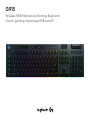 1
1
-
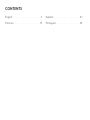 2
2
-
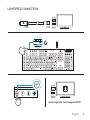 3
3
-
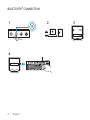 4
4
-
 5
5
-
 6
6
-
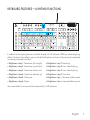 7
7
-
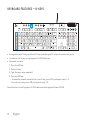 8
8
-
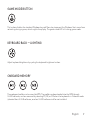 9
9
-
 10
10
-
 11
11
-
 12
12
-
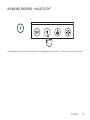 13
13
-
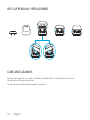 14
14
-
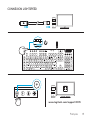 15
15
-
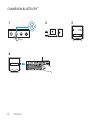 16
16
-
 17
17
-
 18
18
-
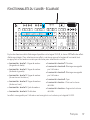 19
19
-
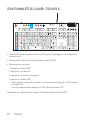 20
20
-
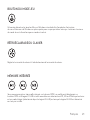 21
21
-
 22
22
-
 23
23
-
 24
24
-
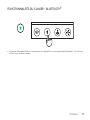 25
25
-
 26
26
-
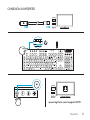 27
27
-
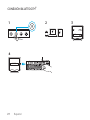 28
28
-
 29
29
-
 30
30
-
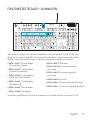 31
31
-
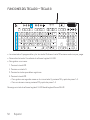 32
32
-
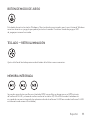 33
33
-
 34
34
-
 35
35
-
 36
36
-
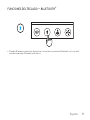 37
37
-
 38
38
-
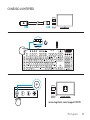 39
39
-
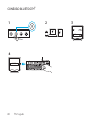 40
40
-
 41
41
-
 42
42
-
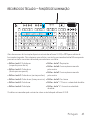 43
43
-
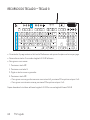 44
44
-
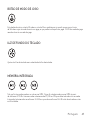 45
45
-
 46
46
-
 47
47
-
 48
48
-
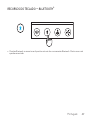 49
49
-
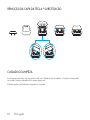 50
50
-
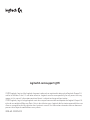 51
51
Logitech G G915 Wireless RGB Mechanical Gaming Keyboard Manual de usuario
- Tipo
- Manual de usuario
- Este manual también es adecuado para
en otros idiomas
Artículos relacionados
Otros documentos
-
Logitech RGB Mechanical Gaming Keyboard Manual de usuario
-
Logitech K810 Manual de usuario
-
Logitech G735 Guía del usuario
-
Logitech G512 Clavier de Gaming Interrupteurs à clic. Noir Manual de usuario
-
Logitech G102 Guía del usuario
-
Logitech G102 Guía del usuario
-
Logitech Lightsync Manual de usuario
-
Logitech Pro X Wireless LightSpeed Gaming Headset Guía del usuario
-
Logitech PRO X Guía del usuario
-
Logitech G610 Orion Red Backlit Mechanical Keyboard Guía de instalación